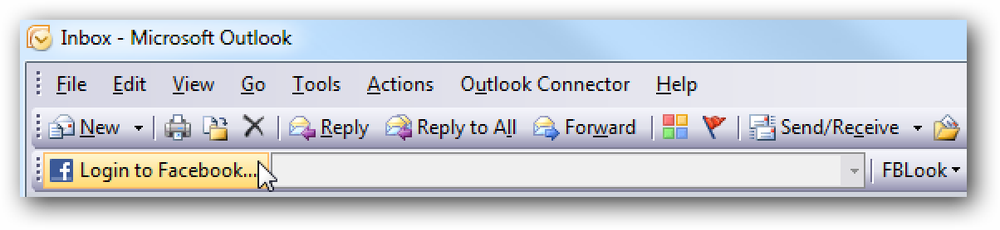Spring over irriterende Brug webtjenesten til at finde det korrekte program Dialog
Hvis du har brugt Windows i nogen tid, har du sandsynligvis forsøgt at åbne en fil med en ukendt udvidelse. I stedet for at få en liste over programmer for at åbne filen med, får du en irriterende dialog, der beder dig om at bruge en webservice til at finde et program. Så hvordan ændrer vi dette?
Du kan bruge et registerhak for at tvinge Windows til at hoppe over denne dialog helt og alligevel og give dig en liste over programmer, der skal bruges til at åbne filen i stedet, ligesom hvis du havde valgt den anden mulighed.
Når du dobbeltklikker på en fil med en ukendt udvidelse, præsenterer Windows dig med denne irriterende dialog:

Hvis du valgte "Vælg et program fra en liste over installerede programmer", ville du få denne meget mere nyttige dialog i stedet:

Registerhacket viser dig den anden Open With-dialog i stedet for den irriterende første.
Manual Registry Hack
Åbn regedit.exe gennem startmenuen søgning eller kør boks, og derefter browse ned til følgende nøgle (opret nøglen, hvis den ikke findes)
HKEY_LOCAL_MACHINE \ SOFTWARE \ Microsoft \ Windows \ CurrentVersion \ Policies \ Explorer

Opret en ny 32-bit DWORD-værdi på højre side med følgende værdier:
- Navn: NejInternetOpenWith
- Værdi: 1
Ændringen skal være øjeblikkelig, ingen grund til at genstarte noget. For at nulstille tilbage til standard, indstil værdien til 0 eller slet nøglen.
Downloadbar Registry Hack til Vista eller XP
For at anvende registerhacket skal du bare dobbeltklikke på filen DisableInternetOpenWith.reg og indtaste oplysningerne i registreringsdatabasen.
DownloadInternetOpenWith Registry hack til Windows XP / Vista